Hoe u uw Google-account kunt instellen om automatisch te verwijderen (of te delen) tijdens uw overlijden

Wilt u uw familiefoto's delen na uw overlijden, maar uw zoekgeschiedenis meenemen naar het graf? Dat alles en meer is mogelijk met Inactief Accountbeheer van Google. Laten we eens kijken hoe u uw Google-account op de automatische piloot kunt zetten als u niet langer aan het stuur zit.
Hoe u uw gegevens kunt beheren na de dood
Het is niet leuk om over na te denken, maar op een dag bent u zal sterven, samen met de sleutels van je online koninkrijk. En tegenwoordig kunnen die online accounts veel dingen bevatten die je misschien wilt doorgeven.
Je Google-account heeft een functie die diep in de ingewanden zit van je accountinstellingen, genaamd "Inactive Account Manager". Hoewel de functie nu al een aantal jaar oud is, is deze praktisch onbekend bij gebruikers van Google - in een informeel onderzoek van mensen buiten ons kantoor die Google-accounts hadden, geen van hen was zich bewust van de functie.
Inactive Account Manager is wat fans van oude spionagefilms en psychologische thrillers zullen onmiddellijk herkennen als een "dodemansknop". Als het eenmaal is geactiveerd als u niet X tijd inneemt met uw Google-account, zullen de servers van Google automatisch uw vertrouwde contacten op de hoogte stellen en / of gespecificeerde gegevens delen met die geselecteerde contactpersonen. Of, op uw instructie, kan het uw account wissen.
Op deze manier kunt u ervoor zorgen dat dingen zoals familiefoto's die zijn opgeslagen in Google Foto's beschikbaar zijn voor uw gezin, zodat uw partner volledige toegang heeft tot uw contacten om te beheren uw bedrijfsaangelegenheden, of dat iedereen met wie u uw account wilt delen na uw overlijden of niet meer kunt werken, legitiem en zonder zichzelf te vermommen als uzelf.
De inactieve accountbeheerder instellen
Inactieve accountbeheerder instellen , zorg ervoor dat u bent ingelogd op uw Google-account en deze pagina bezoekt.
Klik op de informatie-splash-pagina op de knop "Instellen".
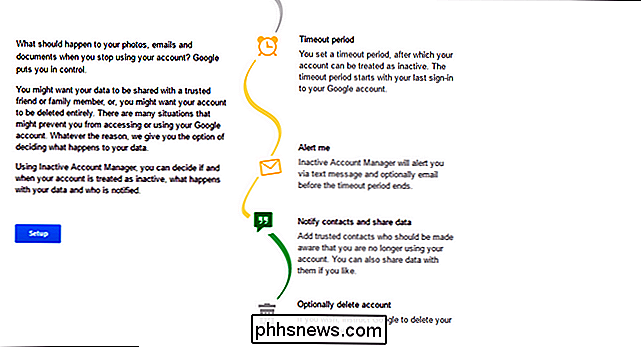
De instellingen vinden allemaal plaats op een enkele pagina, maar we breken elk sectie naar beneden. Eerst het gedeelte "Waarschuw me".
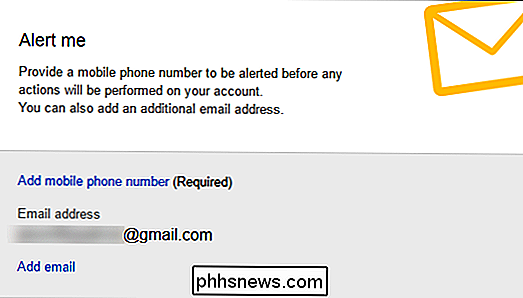
U wordt 1 maand voordat de door u geselecteerde acties van kracht worden op de hoogte gebracht. Uw mobiele nummer is vereist en u kunt de Inactive Account Manager niet inschakelen zonder dat u dit moet verifiëren. U moet verifiëren dat u dit nummer beheert door de verificatiecode in te voeren die naar uw telefoon is verzonden.
Verder moet u een secundair e-mailadres toevoegen dat u regelmatig gebruikt gebruik als het enige vermelde e-mailadres uw Gmail-account is (als u uw Google-account niet regelmatig gebruikt, krijgt u natuurlijk niet de melding via Gmail).
Vervolgens stellen we de time-outperiode in.
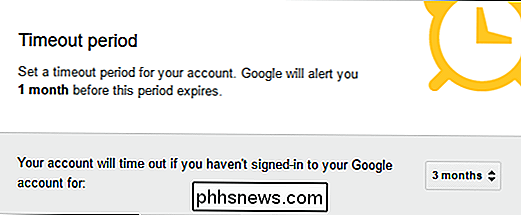
U kunt de time-outperiode instellen in stappen van een kwart jaar, van maximaal 3 maanden tot maximaal 18 maanden. Ongeacht de duur van de time-outperiode, wordt u altijd op de hoogte gebracht 1 maand voordat de time-outperiode eindigt.
In de volgende stap, "Melden van contacten en gegevens delen", zijn er twee instellingen om aan te melden: het toevoegen van vertrouwde contacten en een automatisch antwoord instellen in Gmail. Laten we eerst kijken naar het toevoegen van een vertrouwd contact. U kunt maximaal 10 vertrouwde contacten instellen en variabele toegangsgraden instellen voor elke vertrouwde contactpersoon. Klik op "Vertrouwde contactpersoon toevoegen" om door te gaan.
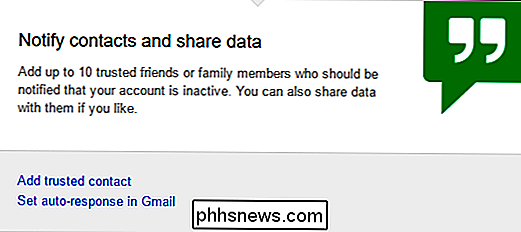
Vervolgens hun e-mailadres. Vink "Deel mijn gegevens met deze contactpersoon" aan als u dat wenst. Klik op "Volgende".
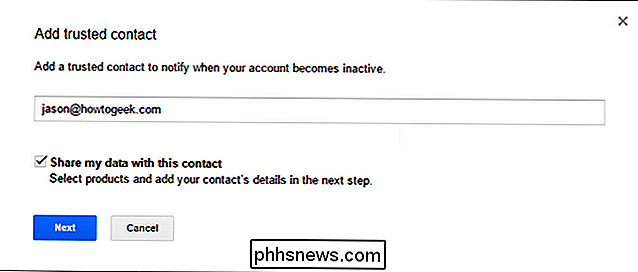
In de volgende stap moet je een telefoonnummer voor de persoon opgeven (maak je geen zorgen, ze zullen geen onmiddellijke tekst ontvangen die aangeeft dat je ze hebt geselecteerd, dus er zal geen wees ongemakkelijke gesprekken over de dood veroorzaakt door dit proces). Vervolgens moet u opgeven welke Google-gegevens u met hen wilt delen. We raden u aan deze stap selectief toe te passen en niet alleen "Alles selecteren" aan te vinken. De meesten van ons delen graag onze Google Photo-collecties met onze nabestaanden, maar geven er de voorkeur aan om onze zoekgeschiedenis privé te houden. Nadat u uw keuzes hebt gemaakt, klikt u op 'Volgende'.
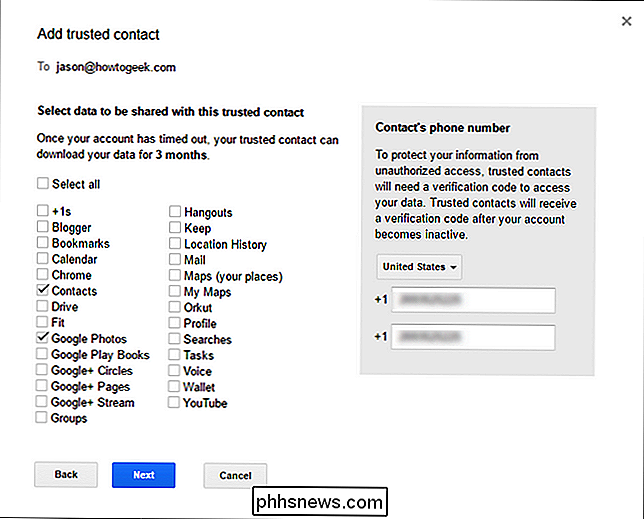
In deze laatste stap voor het instellen van contact krijgt u de ontnuchterende taak om een bericht naar uw vertrouwde contact te sturen. Dit is geen optionele stap en u moet zelfs een minimaal bericht invoeren met ten minste een onderwerpregel.
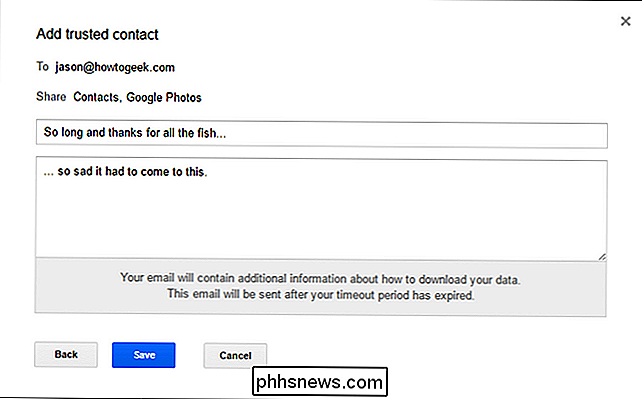
Wanneer u klaar bent met uw bericht, klikt u op "Opslaan" en herhaalt u het proces voor eventuele extra contactpersonen waarmee u uw persoonlijke gegevens wilt delen.
Als u wilt, kunt u ook een automatisch bericht instellen dat uit zal gaan voor iedereen die contact opneemt met uw Gmail-adres, ongeacht of ze zich op uw lijst met vertrouwde contacten bevinden. Laten we bijvoorbeeld zeggen dat u een klein hobbybedrijf had waar mensen contact met u opnamen via Gmail om bestellingen te plaatsen. Je zou de auto-responder kunnen instellen om aan te geven dat het bedrijf was gesloten en dat ze jammer genoeg elders moesten zoeken naar hun liefdevol gemengde periode authentieke miniatuurverven. Of misschien wilt u gewoon een laatste kans om mensen te Rickroll-we beoordelen niet.
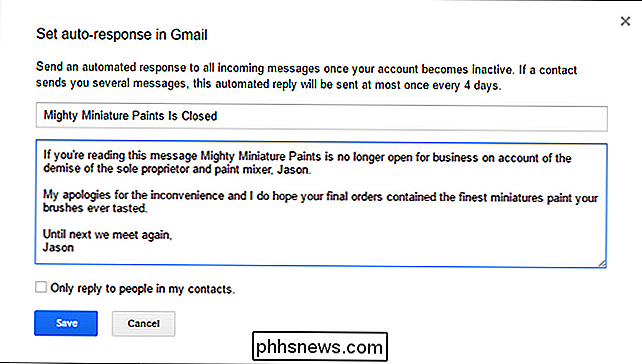
De laatste stap is de zwaarste: selecteren of uw Google-account zal worden gewist na het voltooien van de time-outperiode.
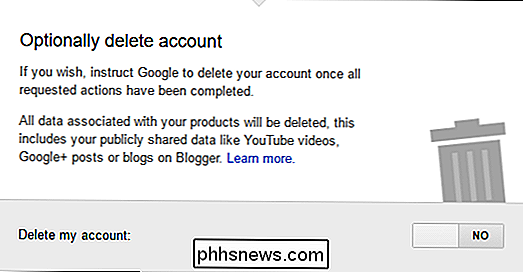
Er is geen optie om de gegevens gedeeltelijk te verwijderen, dus maak deze zeer binaire beslissing voorzichtig. Je kunt bijvoorbeeld je zoekgeschiedenis en e-mail niet wissen, maar je YouTube-inhoud en Blogger-berichten intact laten voor het nageslacht. Zodra het aftellen is voltooid, zoals een echte overledene, zijn de accountgegevens voor altijd verdwenen.
Nadat u al uw selectie hebt gemaakt, schriftelijke aantekeningen hebt gemaakt naar uw vertrouwde contacten, uw autoresponder hebt ingesteld, enzovoort, u moet op de knop "Inschakelen" onderaan drukken om het proces te voltooien.

Bevestig dat het proces is ingeschakeld, uw scherm zou er als volgt uit moeten zien:

U kunt het vakje voor e-mailherinnering uitschakelen. maar we lieten het actief. Het is niet alleen een goede herinnering dat de service actief is (dus u kunt terugkeren om de instellingen te bewerken of desgewenst uitschakelen) maar als het spookbeeld van de Dood die zijn hand op uw schouder rust soms niet motiveert, wat is dan ?
Het is niet het prettigste om over na te denken, maar een beetje planning zorgt ervoor dat uw Google-account en alle gegevens daarin veilig zijn, zelfs als dat niet het geval is.

Verwijderen of wissen Jump lijst Recente items in Windows 7, 8 & 10
Vroeger schreef ik een artikel over het wissen van de lijst met recente items in Windows. Als u de optie Recente items aan het menu Start hebt toegevoegd, kon u of iemand anders alle recent geopende bestanden zien!Als je een privacyfreak bent en niet wilt dat iemand anders ziet welke documenten je hebt geopend, is het wissen van deze lijst essentieel

De één Wi-Fi-verbinding van een hotel delen met al uw apparaten
Veel hotels beperken u nog steeds tot een of twee wifi-apparaten per kamer - een frustrerende beperking, vooral wanneer u reist met iemand anders. Verbindingsbeperkingen kunnen overal worden toegepast waar u zich via een portal bij een Wi-Fi-netwerk moet aanmelden in plaats van een standaardwachtwoord.


